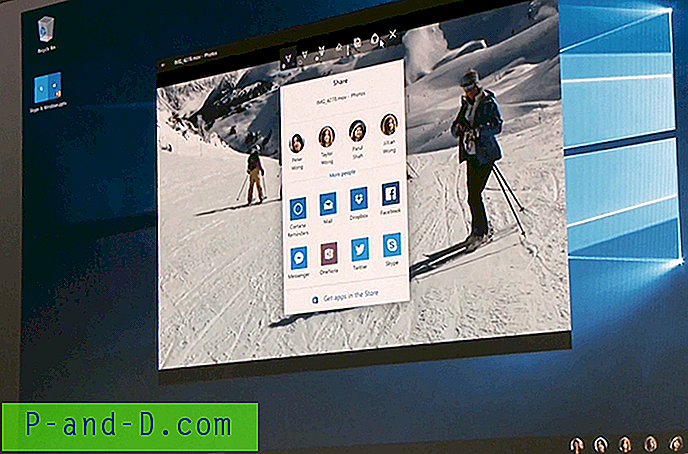Suurimman osan ajasta haluamme säilyttää älypuhelimellasi otettujen valokuvien ja videoiden alkuperäisen kopion, koska uskomme, että sen laatu on paras, kun se on koskematon. Kaikki valokuvan muokkaukset, kuten yksinkertainen kääntö, voivat johtaa laadun heikkenemiseen, ellet käytä kuvankäsittelyohjelmistoa, joka tukee häviötöntä kiertoa. Videoiden muokkaamisesta se on monimutkaisempaa, koska se voi edellyttää uudelleenkoodausta, mikä johtaa varmasti jonkin verran laadun heikkenemiseen.
Videotiedostot ovat yleensä erittäin suurikokoisia, jos ne tallennetaan parhaalla laatuasetuksella. Esimerkiksi iPhone 6: lla otettu 90 sekunnin video, jonka resoluutio on 1920 x 1080, luo 200 megatavun MOV-videotiedoston. Jos sinulla on DSL-Internet-yhteys, jonka lähetysnopeus on vain 512 kb / s, videon lataaminen sosiaaliseen verkkosivustoon, kuten Facebookiin, vie noin tunnin. Yksinkertainen ratkaisu on muuntaa alkuperäinen video toiseen videomuotoon, jonka tiedostokoko on paljon pienempi, jotta sen lähettäminen ei kestä liian kauan.
Oikean käytettävän videomuunninohjelmiston valinta ei ole helppo tehtävä. Vaikka on monia ilmaisia videomuuntajia, joita on helppo käyttää, useimmissa niistä on mukana vikoja mainosvälineitä, jotka asentavat tietokoneeseen ylimääräistä roskaa, jos et ole varovainen asennuksen aikana. Tässä artikkelissa suosittelemme muutamia luotettavia videomuuntimen ohjelmistosovelluksia, jotka ovat ilmaisia ilman lisälaitteita ja suhteellisen helppokäyttöisiä. 1. Käsijarru
HandBrake on suosituin ilmainen ja avoimen lähdekoodin videomuunninohjelmisto, joka voi muuntaa melkein minkä tahansa videomuodon valikoimaksi yleisesti tuettuja moderneja koodekkeja. Se vaatii vain vähintään neljä vaihetta muuntaaksesi videotiedoston, joka valitsee lähteen vetämällä ja pudottamalla tiedoston ohjelmaan, valitsemalla käytettävissä olevat esiasetukset, selaamaan määränpäätä ja napsauttamalla lopuksi Käynnistä-painiketta.

HandBrake on suunniteltu käyttäjäystävälliseksi ja nykyaikaiseksi käytettäväksi, joten et löydä valtavaa esiasetettujen luetteloiden tai laajan valikoiman vanhoja videomuotoja. Joitakin muita HandBrake-ominaisuuksia ovat kyky rajata, muuttaa kokoa, lisätä tekstityksiä ja lukuja, suodattimia, muuttaa video- ja ääniasetuksia. Esikatselu-painikkeesta voidaan luoda lyhyt näyte videosta, jotta videon tulos näytetään nykyisellä asetuksella.
HandBrake on saatavana Windows, Mac OSX ja Ubuntu.
Lataa käsijarru
2. VidCoder
Jos olet käyttänyt sekä VidCoderia että käsijarrua, olet ehkä huomannut, että ne ovat toiminnallisesti hyvin samankaltaisia, ja tämä johtuu siitä, että VidCoder käyttää käsijarrua koodausmoottorinaan. Joten voit sanoa, että VidCoder on vaihtoehto HandBrake-käyttöliittymä, joka tarjoaa hieman enemmän vaihtoehtoja, jotka HandBrake-kehitysryhmä on hylännyt. Yksi yksinkertainen esimerkki on videon kiertoasetus, joka puuttuu HandBrake-järjestelmästä, mutta joka löytyy VidCoderista Videosuodattimet-välilehdeltä.
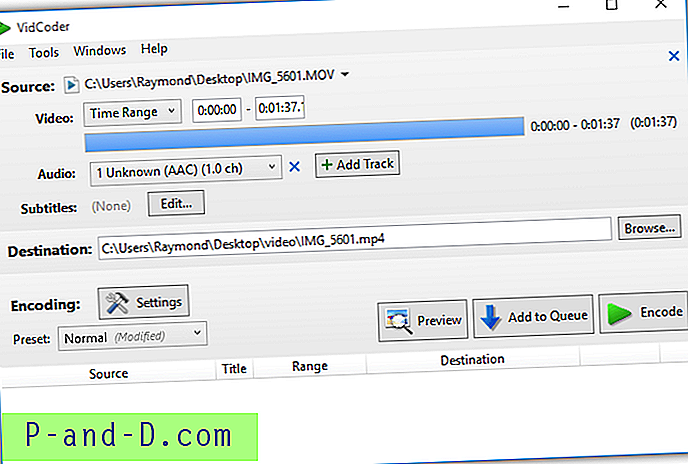
Toinen VidCoderin etuna HandBrake-verrattuna on, että se tarjoaa kannettavan rakennuksen ilman tarvetta asentaa ohjelmaa.
Lataa VidCoder
3. WinFF
FFmpeg on erittäin tehokas komentorivityökalu, jota käytetään laajasti muuntamiseen eri multimediatiedostojen välillä. Koska FFmpeg on komentoriviohjelma, se sopii paremmin kokeneille käyttäjille automatisoidussa eräkäsittelyssä, mutta nyt aloittelijat voivat käyttää tätä työkalua myös joidenkin saatavissa olevien käyttöliittymien, kuten WinFF, kautta.
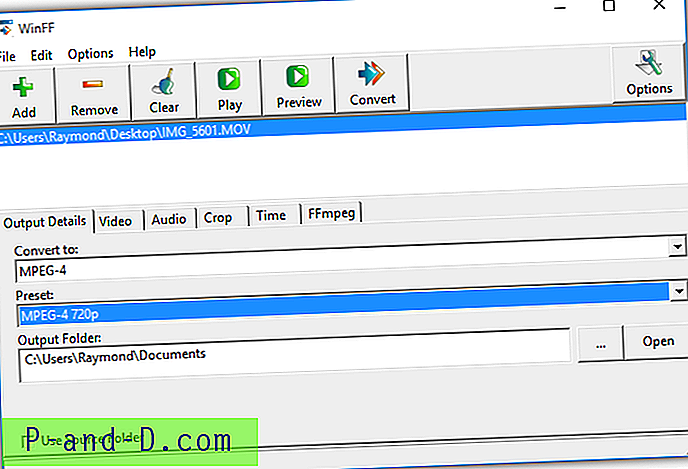
WinFF on yksi helpoimmin käytettävistä käyttöliittymistä FFmpegille, koska on olemassa melko paljon muita vaihtoehtoja, jotka voivat olla hiukan ylivoimaisia. Voit muuntaa MOV-videon helposti vetämällä ja pudottamalla tiedoston WinFF-tiedostoon, valitsemalla esiasetus, tehdä valinnaisesti joitain muutoksia asetuksiin, kuten kierto, rajaaminen jne. Ja napsauttaa lopuksi Muunna-painiketta. On myös esikatselutoiminto, joka luo pienen näytteen videotiedostostasi nykyisiä asetuksia käyttämällä.
Lataa WinFF
4. Elokuvantekijä
Movie Maker on Microsoftin ilmainen videonmuokkausohjelma Windows-käyttöjärjestelmälle. Vaikka sitä ei ole päivitetty yli vuoden, voit silti asentaa ja käyttää sitä nykyisessä Windows 10: ssä ilman ongelmia. Koska Movie Maker on videonmuokkausohjelma, löydät paljon tehosteita, jotka voidaan lisätä videoon, kuten animaatioita, visuaalisia tehosteita, teemoja, kiertoa, leikkaamista, häipymistä, nopeuttaa tai hidastaa toistoa jne.
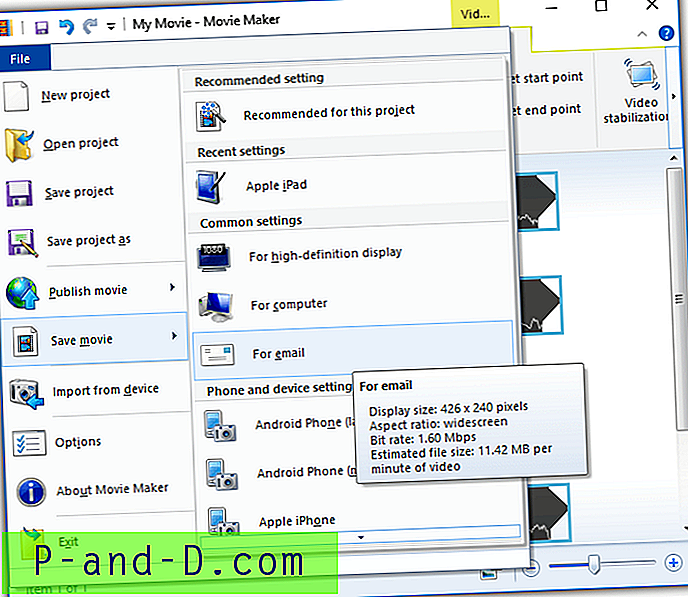
Muuntaa videotiedosto lataamalla videon Movie Makeriin, napsauttamalla Tiedosto, siirry Tallenna elokuva -kohtaan ja saat sinulle valtavan luettelon asetuksista. Siirtämällä hiiren kohdistin asemaan, saat joitain tärkeitä tietoja, kuten arvioitu tiedostokoko muuntamisen jälkeen.
Lataa Movie Maker
Lisähuomautuksia : Olemme testanneet Freemake Video Converter, SUPER, Any Video Converter, Format Factory, Miro Video Converter ja ne kaikki sisältävät tarvikkeita asennuksen aikana. Mitä Wondershare Video Converter Free -sovellukseen tulee, asennusohjelman asennusohjelma on puhdas ad-esineistä, mutta se assosioi automaattisesti 21 erilaista videotiedostotunnistetta, kuten MP4, MOV, MPG ja muut, itsensä ilmoittamatta tai pyytämättä käyttäjän lupaa.